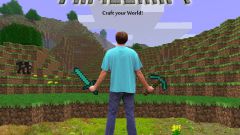Вам понадобится
- - Java
- - инсталлятор на нужную версию Minecraft
Инструкция
1
Minecraft не сможет функционировать без программной платформы Java, а потому установите сначала ее (если ранее это не было сделано). Скачайте с официального сайта производителя бесплатно последнюю версию, выбрав ту, что подходит к разрядности вашей операционной системы. Проинсталлировав Java, зайдите в ее Control panel (через панель управления, которую вы найдете в пусковом меню компьютера) и сразу впишите там в строке с Runtime Parameters нужные показатели оперативной памяти - сколько желаете выделить под игру (допускается устанавливать их на уровне ниже общего объема ОЗУ). Это необходимо, чтобы та функционировала без ошибок.
2
Найдите на любом надежном «майнкрафтовском» ресурсе инсталлятор клиент игры той версии, что вам нужна. Запустите для начала установки документ с расширением .exe. В таком случае Minecraft автоматически установится в ту директорию, где ему и положено располагаться. Если у вас есть только заархивированная папка безо всяких видимых exe-файлов, нужно будет самостоятельно перенаправить ее содержимое в соответствующую директорию. Как именно это осуществить, зависит от того, какая у вас версия Windows.
3
Если вам приходится иметь дело с ХР, зайдите в пусковое меню компьютера, найдите там строку Run («Выполнить») и впишите в ней %AppData%. Можете попытаться найти нужную папку немного по-другому. Зайдите в C:/Documents and Settings в папку с вашим именем пользователя и отыщите там директорию Application Data. Скопируйте игровые файлы туда. В случае, если вы выполните все правильно, по вышеуказанному адресу образуется новая папка - .minecraft.
4
Для Windows 7 или же Vista копируйте файлы из инсталляционного архива игры в другое место на компьютере. Зайдите на диск С, перейдите там в директорию с пользователями и кликните по папке со своим именем. Чтобы правильно открыть ее, щелкните в этом окне по адресной строке. Получившийся в итоге адрес должен будет заканчиваться на AppData\Roaming. Именно такая директория нужна для установки Minecraft. Нажмите Enter - и папка с игрой появится там.
5
Если после вышеперечисленных действий геймплей не запускается, и на экран выводится сообщение об ошибке с драйверами видео-карты, значит, они попросту устарели либо вообще не были установлены. Исправьте такую оплошность, скачав и проинсталлировав соответствующее программное обеспечение. Теперь откройте Minecraft, запустите создание в нем нового мира, подкорректировав его настройки (режим, уровень сложности и т.п.) и насладитесь игрой.
Обратите внимание
В случае, когда вы решитесь играть на пиратском сервере, помимо Java и желаемой версии Minecraft, вам может понадобиться и особый лаунчер - установочный файл, который вам наверняка удастся скачать там же, на игровом ресурсе.
Полезный совет
Если вы не знаете, на какой версии Minecraft остановить выбор, попытайтесь установить 1.7.3 Бета. По признанию многих бывалых геймеров она самая лучшая.
Источники:
- Подробная инструкция по установке Minecraft